So deaktivieren Sie den aktiven Facebook-Status auf iPhone und iPad
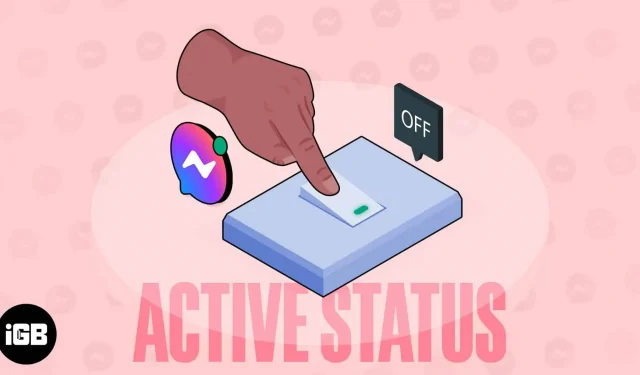
Befürchten Sie, dass Ihre Freunde Sie immer sehen, wenn Sie im Facebook Messenger aktiv sind? Dann sind Sie bei uns genau richtig. In diesem Blog zeige ich Ihnen einige einfache Schritte, mit denen Sie den aktiven Status von Facebook Messenger auf Ihrem iPhone oder iPad deaktivieren können. Lesen Sie also weiter und erfahren Sie, wie Sie sich vor neugierigen Blicken schützen können.
- So aktivieren oder deaktivieren Sie den Facebook-Aktivstatus auf dem iPhone oder iPad
- So steuern Sie, wer Sie online auf Facebook über das Internet sehen kann
So aktivieren oder deaktivieren Sie den Facebook-Aktivstatus auf dem iPhone oder iPad
Es war noch nie einfacher, offline auf der Facebook- oder Messenger-App zu erscheinen. Mit ein paar einfachen Schritten können Sie den aktiven Status Ihres Profils aktivieren oder deaktivieren. Mal sehen, wie:
Nutzung der Facebook-App
- Starten Sie die Facebook-App auf Ihrem iPhone.
- Wählen Sie das Hamburger-Symbol in der unteren rechten Ecke. Stattdessen sehen einige möglicherweise ein Profilbild.
- Wählen Sie „Einstellungen“ und „Datenschutz“ → wählen Sie „Einstellungen“.
- Wählen Sie unter „Zielgruppe und Sichtbarkeit“ die Option „Aktiver Status“ aus.
- Deaktivieren Sie die Option „Anzeigen, wenn Sie aktiv sind“.
- Wählen Sie im Popup-Fenster „Ausschalten“.
Messenger verwenden
- Öffnen Sie die Messenger-App.
- Wischen Sie entweder nach links oder tippen Sie auf das Hamburger-Symbol in der oberen linken Ecke.
- Wählen Sie das Symbol „Einstellungen“ → und tippen Sie auf „Aktiver Status“.
- Deaktivieren Sie die Anzeige, wenn Sie aktiv sind → Tippen Sie auf „Ausschalten“, wenn Sie dazu aufgefordert werden.
Mit der Messenger-App können Sie Ihren aktiven Status auch nur dann anzeigen, wenn Sie und Ihr Freund gemeinsam aktiv sind. Dies funktioniert jedoch nicht, wenn Sie Ihren aktiven Status für alle im Facebook Messenger deaktiviert haben.
So steuern Sie, wer Sie online auf Facebook über das Internet sehen kann
Wenn Sie einer bestimmten Gruppe Ihrer Facebook-Freunde erlauben möchten, Ihren aktiven Status anzuzeigen oder nicht, ohne ihn für alle zu deaktivieren, müssen Sie die folgenden Schritte über einen Webbrowser ausführen.
- Öffnen Sie einen beliebigen Browser → melden Sie sich mit Ihrem Facebook- Konto an.
- Greifen Sie auf Messenger zu → wählen Sie das Symbol mit den drei Punkten aus.
- Klicken Sie auf die Option „Aktiver Status“.
- Deaktivieren Sie „Aktivstatus“ → wählen Sie „Speichern“, wenn Sie Ihren Aktivstatus für alle deaktivieren möchten.
- Sie können Ihren Status jedoch bei Bedarf für eine bestimmte Gruppe von Freunden aktivieren oder deaktivieren.
- Wählen Sie „Bearbeiten“ neben Ihrer bevorzugten Option. Hier habe ich für einige „Ein“ gewählt.
- Fügen Sie Mitglieder Ihrer Wahl hinzu → klicken Sie auf Speichern.
- Sie werden zum Menü „Aktiver Status“ aufgefordert.
- Wählen Sie die geänderte Einstellung aus → klicken Sie auf Speichern.
- Jetzt wird niemand Ihren aktiven Status sehen, außer den Mitgliedern, die Sie gerade hinzugefügt haben.
- Sie können das Gleiche für AUS für einige wiederholen und es wird sich entsprechend verhalten.
FAQ
Ja, die Deaktivierung des aktiven Status hat keinerlei Auswirkungen auf Ihre Fähigkeit, Messenger zu nutzen. Sie können weiterhin wie gewohnt Nachrichten senden und empfangen.
Nein, Ihre Freunde können nicht sehen, wann Sie online sind, wenn Sie Ihren aktiven Status deaktivieren. Sie können nur sehen, wann Sie zuletzt im Messenger aktiv waren.
Nein, wenn Sie Ihre Online-Statusanzeige deaktiviert haben, können Sie den aktiven Status Ihres Gesprächspartners nicht ablesen.
Abschluss
Daher ist das Deaktivieren des aktiven Status im Facebook Messenger auf dem iPhone ein einfacher Vorgang. Durch Deaktivieren dieser Funktion können Sie Ihre Privatsphäre wahren und nicht gestört werden, wenn Sie dies nicht möchten. Darüber hinaus können Sie den Ansichtsstatus in einem Chat im Messenger auch ausblenden.
Ich hoffe, dieser Artikel war hilfreich. Wenn Sie diesbezüglich Zweifel haben, können Sie diese gerne unten hinterlassen.



Schreibe einen Kommentar